في موضوع سابق وفيديو في غاية الاهمية قمنا باستعراض الاكسيل في 20 دقيقة فقط، حيث قمنا بشرح استخدام الاكسيل باحترافية في 20 دقيقة ، مما اثار الاراء بين مؤيد وأن الامر مفيد بينما اعترض البعض علي كلمة كالمحترفين وان الفيديو ليس للمحترفين، ولكن ما اريد توضيحه ان الفيديو كان موجه للمبتدئ حتي يعرف كيفية التعامل مع الاكسيل كالمحترف ، فيمكنك اذا تعلمت اساسيات اي برنامج أن تتعرف علي كل ما هو احترافي به في اقل من 24 ساعة من خلال الاكتشاف، وهذا ما كنت اقصده وهذا ما دعاني لفيديو وموضوع مماثل حول استخدام برنامج الورد كالمحترفين في 20 دقيقة ، ولكن اليوم لدينا بعض العمليات الاحترافية والمتقدمة والتي ربما لا تعرفها ونريد ان نقوم بتوضيحها عبر هذا الموضوع وانصح الجميع بمتابعتها ونشر الموضوع حتي يستفاد الجميع.
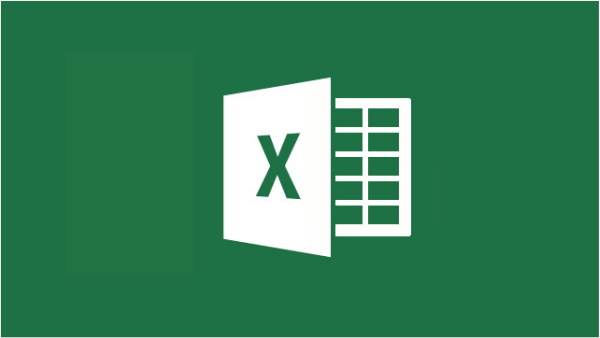
1. حساب عدد الايام بين تاريخين بشكل آلي
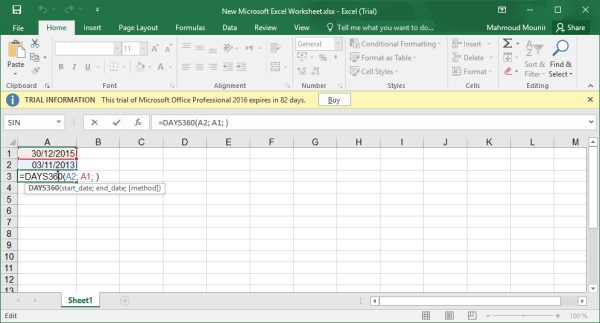
اذا كان لديك تاريخين مختلفين في كل خلية علي الاكسيل وتريد أن تعرف عدد الايام بينهم ، فلا يجب عليك أن تقوم بحسابهم يدوياً بل يمكن للاكسيل عبر امر بعينه أن يقوم بحساب عدد الايام بين التاريخين بشكل آلي واذا قمت بتغيير احد التاريخين يقوم بحسابه ايضاً بشكل آلي، وهذه هي متعة الاكسيل وقدرته ايضاً. كل ما عليك هو تحديد الخليتين " التاريخين " ، ثم تقوم باضافة العملية التالية :
مع ملاحظة أن الـ Start Date هو الخلية التي تحمل تاريخ البداية، والـ end date هي الخلية التي تحمل تاريخ النهائية ، اما عن الـ Method فهي الطريقة الحسابية هل هي الامريكية ام الاوربية. والطريقة الحسابية سيظهر لك الخيارين فتقوم باختيار ما تريد منهم.
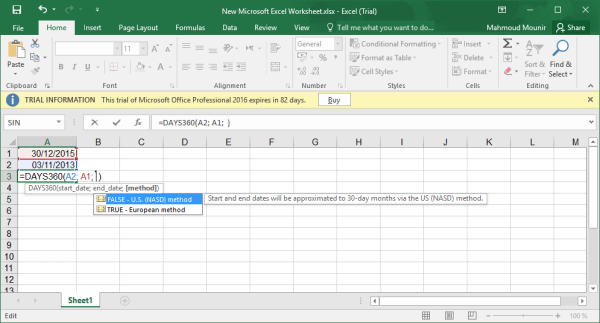
وبذلك سيتم حساب عدد الايام بين التاريخين بشكل آلي وسيظهر لك الرقم وهو يمثل عدد الايام. بالتأكيد هذه العملية تقوم باختصار الوقت والمجهود عليك بشكل كبير.
لاحظ يمكنك استخدام المعادلة بالاعلي في حالة اذا ما اردت أن تقوم بحساب فقط ايام العمل "5 ايام في الاسبوع" بين تاريخين، حيث سيتم حساب الاسبوع كـ 5 ايام فقط. ولاحظ أن A1 تقوم بتغييرها بالخلية صاحبة تاريخ البداية وA2 بالخلية صاحبة تاريخ النهاية.
2. ضبط النصوص والارقام داخل الخلايا بشكل آلي Trim
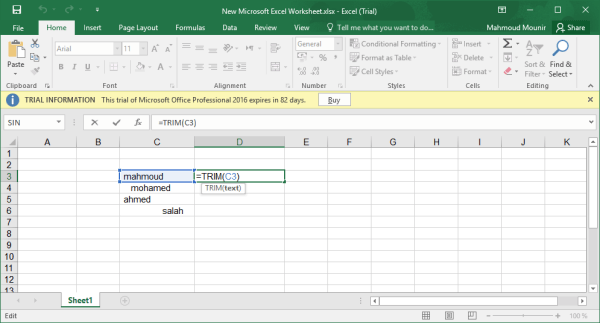
عندما تقوم بنسخ الكثير من النصوص او الارقام من اماكن مختلفة الي الاكسيل، فستجد أن هذه النصوص او الارقام تعرض بشكل متفرق وهناك فراغات بينها. ولكن هناك امر في الاكسيل يسمح لك بضبط كل هذه النصوص والارقام لتعرض بشكل صحيح مباشرة وبدون التعديل علي كل خلية يدوياً. فكل ما عليك هو أن تقوم باستخدام المعادلة التالية :
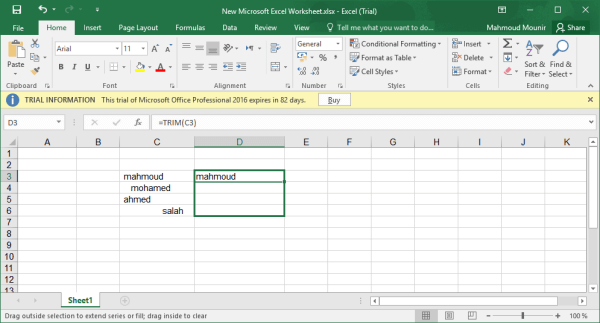
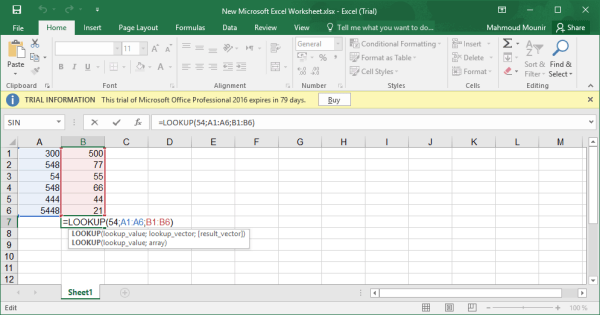
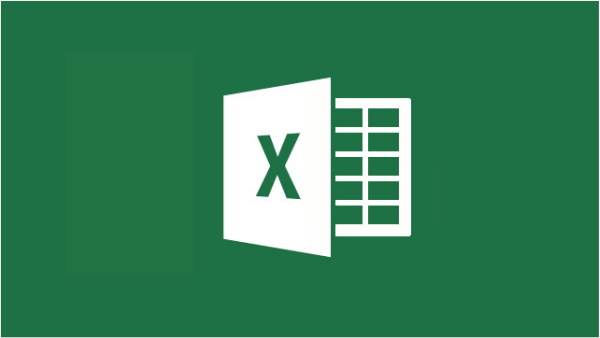
1. حساب عدد الايام بين تاريخين بشكل آلي
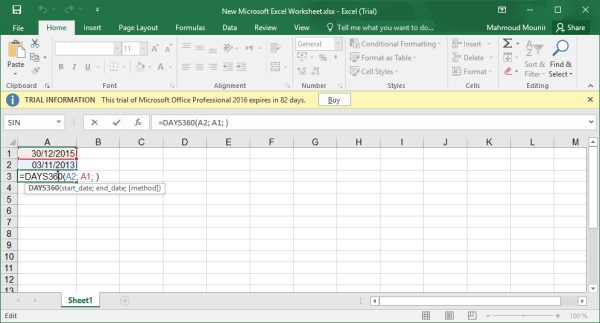
اذا كان لديك تاريخين مختلفين في كل خلية علي الاكسيل وتريد أن تعرف عدد الايام بينهم ، فلا يجب عليك أن تقوم بحسابهم يدوياً بل يمكن للاكسيل عبر امر بعينه أن يقوم بحساب عدد الايام بين التاريخين بشكل آلي واذا قمت بتغيير احد التاريخين يقوم بحسابه ايضاً بشكل آلي، وهذه هي متعة الاكسيل وقدرته ايضاً. كل ما عليك هو تحديد الخليتين " التاريخين " ، ثم تقوم باضافة العملية التالية :
=Days360(start date, end date, method)
مع ملاحظة أن الـ Start Date هو الخلية التي تحمل تاريخ البداية، والـ end date هي الخلية التي تحمل تاريخ النهائية ، اما عن الـ Method فهي الطريقة الحسابية هل هي الامريكية ام الاوربية. والطريقة الحسابية سيظهر لك الخيارين فتقوم باختيار ما تريد منهم.
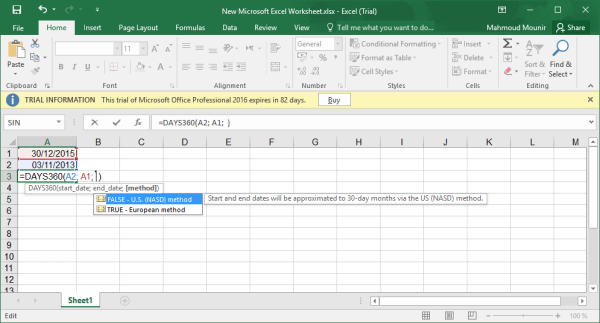
وبذلك سيتم حساب عدد الايام بين التاريخين بشكل آلي وسيظهر لك الرقم وهو يمثل عدد الايام. بالتأكيد هذه العملية تقوم باختصار الوقت والمجهود عليك بشكل كبير.
=NETWORKDAYS(A1; A2;)
لاحظ يمكنك استخدام المعادلة بالاعلي في حالة اذا ما اردت أن تقوم بحساب فقط ايام العمل "5 ايام في الاسبوع" بين تاريخين، حيث سيتم حساب الاسبوع كـ 5 ايام فقط. ولاحظ أن A1 تقوم بتغييرها بالخلية صاحبة تاريخ البداية وA2 بالخلية صاحبة تاريخ النهاية.
2. ضبط النصوص والارقام داخل الخلايا بشكل آلي Trim
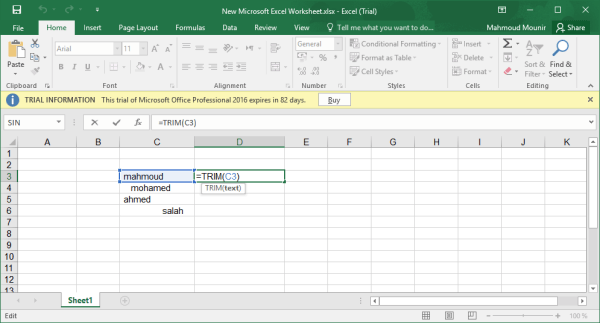
عندما تقوم بنسخ الكثير من النصوص او الارقام من اماكن مختلفة الي الاكسيل، فستجد أن هذه النصوص او الارقام تعرض بشكل متفرق وهناك فراغات بينها. ولكن هناك امر في الاكسيل يسمح لك بضبط كل هذه النصوص والارقام لتعرض بشكل صحيح مباشرة وبدون التعديل علي كل خلية يدوياً. فكل ما عليك هو أن تقوم باستخدام المعادلة التالية :
=TRIM(C3)
مع تغيير C3 الي اول خلية تريد ضبطها لديك علي هذا الملف.
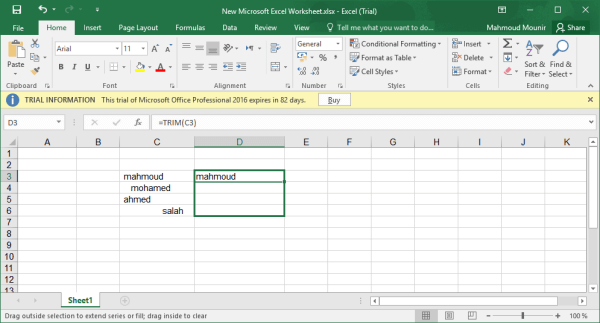
وبعد أن يتم ضبطها تقوم باستخدام السحب والافلات حتي تقوم بتطبيق الامر علي جميع الخلايا مرة واحدة.
3. دمج محتوي مجموعة خلايا في خلية واحدة
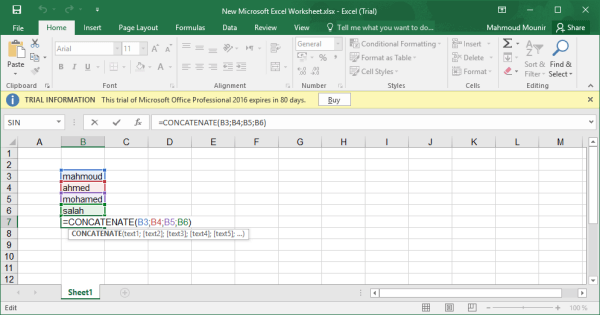
مع تغيير الـ B3;B4;B5;B6 بالخلايا التي تريد دمجهاً معاً.
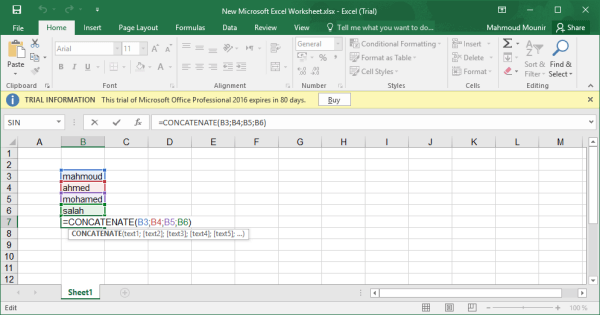
هل اردت في احد المرات أن تقوم بدمج محتوي مجموعة خلايا في خلية واحدة، حيث يمكنك دمجهم جميعاًَ معاً في خلية منفردة وحيدة. الامر سهل جداً عبر معادلة بسيطة فكل ما عليك هو استخدام المعادلة التالية بالاسفل
=Concatenate(B3;B4;B5;B6)
مع تغيير الـ B3;B4;B5;B6 بالخلايا التي تريد دمجهاً معاً.
4. البحث عن القيمة المقابلة لقيمة ما Lookup
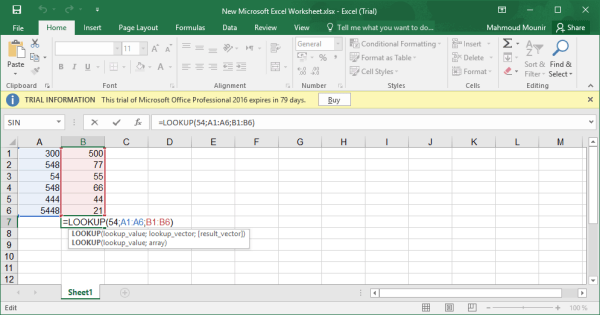
لديك الكثير من البيانات في ملف اكسيل وتريد الوصول الي قيمة عن طريق قيمة اخري علي النظام ، فعلي سبيل المثال تريد ان تعرف القيمة المقابلة لـ 54 ، فكل ما عليك هو أن تقوم باستخدام المعادلة التالية وسيقوم الاكسيل بشكل آلي بعرض القيمة المقابلة لها في الخلايا الاخري.
=LOOKUP(54;A1:A6;B1:B6)
مع تغيير القيمة 54 الي القيمة التي تريد البحث عن المقابل لها، وايضاً تغيير A1:A6 للـ العمود الذي يحتوي علي القيمة، وتغيير الـ B1:B6 الي العمود المراد البحث عن القيمة المقابلة لها. وايضاً يمكنك البحث عن اسم شخص عن طريق القيمة.
تصبح هذه المعادلة مفيدة في حالة انك تريد انشاء معادلات آلية لاظهار قيم مقابلة بناء علي قيم معينة. بالتأكيد في هذه الحالة لن تتمكن من البحث بشكل يدوي عن القيم بل ستلجأ الي هذه المعادلة.
فيديو لشرح خاصية الـ VLOOKUP
5. معادلة IF الشرطية
هذه الدالة او المعادلة لن تكون غريبة بالنسبة للجميع حيث انها منتشرة ومعروفة ايضاً وهامة بالتأكيد ، فانت تريد اعطاء قيمة معينة في حالة أن قيمة خلية ما اكثر او اقل من قيمة معينة.
=IF(B4<50;1;0)
مع تغيير الـ B4 الخلية المراد فحصها، والـ 50 الي القيمة التي تريد والـ > الي العلامة المراد استخدامها سواء > او < او = ، حيث انك من خلال هذه المعادلة وبالتطبيق علي المعادلة بالاعلي وشرحها، انت تخبر الاكسيل أن يقوم باظهار 0 في حالة أن الخلية B4 اكبر من 50 ، واظهار القيمة 1 في حالة أن الخلية اصغر من 50.
6. معادلة الـ Forecast
احد المعادلات الهامة في الاكسيل هي التنبؤ Forecast حيث يمكنك بمساعدة الاكسيل أن تتنبؤ باي قيمة مستقبلية من خلال تحليل البيانات الحالية، وهذا الامر يتم بشكل آلي في الاكسيل. كل ما عليك هو كتابة المعادلة التالية :
=FORECAST(7;B1:B6;A1:A6)
مع تغيير 7 الي الرقم المراد التنبؤ بناء عليه ، حيث تجد في الصورة بالاعلي ان الارقام متتابعة من 1 لـ 6 وانا اريد أن اعرف الان ماذا اذا اصبح الرقم 7 في العمود A ، ماذا ستكون القيمة المقابلة في العمود B ، وهذا ما تدل عليه المعادلة ويمكنك تغييرها بحسب ما يناسبك.
الان لاحظ النتيجة في الصورة بالاعلي ، فببساطة بناء علي تحليل العمود الاول والثاني قام الاكسيل بالتنبؤ أن القيمة المقابلة لـ 7 ستكون 1100 بالتأكيد.
7. معادلة الـ ROUNDUP
يمكنك تقريب الاعداد في ملف اكسيل الي اقرب رقم عشري او رقمين او حتي رقم صحيح ، بحيث يقوم الاكسيل بشكل آلي بالقيام بهذه المهمة مباشرة. وكل ما عليك هو استخدام هذه المعادلة :
=ROUNDUP(B6;1)
لاحظ أن تقوم بتغيير الـ B6 الخلية او الخلايا المراد تقريبها ، والـ 1 الي عدد الارقام العشرية ، فيمكنك كتابة 0 حتي تصبح الارقام اعداد صحيحة او 1 لاقرب رقم عشري، او 2 لاقرب رقمين عشريين وهكذا. لاحظ أن الدالة ROUNDUP ستقوم دائماً بالتقريب الي الرقم الاعلي حيث أن 10.12 ستكون 10.2 علي عكس الدالة ROUND التي ستقوم بتقريب 10.12 لـ 10.1 فقط وهذه عملية حسابية معروفة للجميع.






